С развитием технологий мобильной связи все больше пользователей выбирают 4G модемы для быстрого и стабильного доступа в Интернет. Эта технология позволяет передавать данные со скоростью, которая часто превосходит обычное подключение по проводу.
Однако, чтобы использовать 4G модем на полную мощность, необходимо подключить его к роутеру. Это позволит распределить сетевое подключение между несколькими устройствами в доме или офисе, такими как компьютеры, телефоны, планшеты и телевизоры.
В этой статье мы расскажем вам, как подключить 4G модем к роутеру пошагово. Следуйте нашей инструкции, чтобы насладиться высокоскоростным интернетом и комфортной работой во время просмотра фильмов, игр или работы в Интернете.
Важные шаги для подключения 4G модема к роутеру

Подключение 4G модема к роутеру позволяет получить стабильный и высокоскоростной доступ в интернет без необходимости использования проводных соединений. Для успешной настройки подключения необходимо выполнить следующие шаги:
| Шаг 1: | Подготовка модема и роутера |
| Шаг 2: | Установка SIM-карты |
| Шаг 3: | Подключение модема к роутеру |
| Шаг 4: | Настройка интернет-соединения |
| Шаг 5: | Проверка соединения |
Шаг 1: Подготовка модема и роутера
Перед началом подключения убедитесь, что у вас есть 4G модем с поддержкой SIM-карты и роутер, совместимый с данным модемом. Убедитесь, что модем и роутер включены и работают исправно.
Шаг 2: Установка SIM-карты
Откройте отсек для SIM-карты на модеме и вставьте SIM-карту, убедившись в правильной ориентации контактов.
Шаг 3: Подключение модема к роутеру
Используйте кабель USB или Ethernet для подключения 4G модема к роутеру. Вставьте USB-разъем модема в любой доступный порт USB на роутере или подключите Ethernet-кабель модема к соответствующему порту на роутере.
Шаг 4: Настройка интернет-соединения
Войдите в настройки роутера с помощью веб-браузера, введя IP-адрес роутера в адресную строку. Найдите раздел настройки интернет-соединения и выберите тип подключения "4G" или "Мобильный бродбэнд". Введите необходимые данные: APN (имя точки доступа), имя пользователя и пароль, которые предоставляет ваш провайдер мобильного интернета. Сохраните изменения.
Шаг 5: Проверка соединения
После настройки интернет-соединения роутер должен автоматически подключиться к сети 4G. Проверьте подключение, открыв веб-браузер и загрузив любую страницу. Убедитесь, что вы успешно подключены к интернету через 4G модем и роутер.
Поздравляю! Теперь вы знаете, как подключить 4G модем к роутеру и настроить стабильное и быстрое интернет-соединение.
Выбор совместимого роутера для подключения модема 4G

1. Поддержка 4G-стандартов. Удостоверьтесь, что роутер поддерживает необходимые 4G-стандарты, например, LTE, LTE-A или WiMAX. Это позволит достичь максимальной производительности и скорости соединения.
2. Частотный диапазон. Узнайте, какие частоты поддерживает ваш оператор связи, и убедитесь, что роутер работает в нужном диапазоне. Некоторые роутеры могут быть совместимы только с определенными частотами, поэтому этот фактор необходимо учесть при выборе.
3. Слот для SIM-карты. Проверьте, есть ли в роутере слот для установки SIM-карты. Без SIM-карты модем 4G не сможет подключиться к сети оператора связи, поэтому это must-have функция роутера.
4. Беспроводные возможности. Если вам нужна беспроводная сеть Wi-Fi, убедитесь, что роутер имеет встроенный модуль Wi-Fi и соответствующие возможности. Это позволит подключать к роутеру без проводов другие устройства, такие как смартфоны, планшеты или ноутбуки.
5. Порты и интерфейсы. Проанализируйте, какие порты и интерфейсы предлагает роутер. Если вам требуются определенные функции, такие как USB-порт для подключения внешнего жесткого диска, HDMI-порт для подключения телевизора или SIP-порт для использования VoIP-услуг, удостоверьтесь, что роутер их имеет.
Всегда помните, что каждый оператор связи имеет свои специфические требования к оборудованию, поэтому рекомендуется перед покупкой проконсультироваться с оператором или проверить список рекомендованного оборудования на его веб-сайте. Следуя этим рекомендациям, вы сможете подобрать подходящий роутер для подключения модема 4G и наслаждаться высокоскоростным интернетом без сбоев и проблем.
Подключение и настройка модема 4G к роутеру

Модемы 4G предлагают широкие возможности для организации быстрого и стабильного интернет-соединения. Если вы хотите подключить модем 4G к роутеру и настроить его работу, следуйте этим шагам:
1. Подготовьте все необходимое оборудование: модем 4G, роутер, сим-карту и проводное соединение (обычно кабель RJ45).
2. Установите сим-карту в модем 4G. Обычно для этого нужно открыть отсек, вставить сим-карту в специальное гнездо и закрыть отсек.
3. Подключите модем 4G к роутеру с помощью проводного соединения. Вставьте один конец кабеля RJ45 в порт WAN на роутере, и другой конец в порт Ethernet на модеме.
4. Включите модем 4G и дождитесь, пока он подключится к сети оператора и установит соединение.
5. Включите роутер и подождите, пока он также установит соединение с модемом 4G.
6. Войдите в настройки роутера с помощью веб-браузера. Для этого в адресной строке введите IP-адрес роутера (обычно указан на самом роутере или в документации).
7. Перейдите в раздел "Настройки подключения" или аналогичный раздел, где вы сможете выбрать режим подключения "Интернет по 4G (LTE)".
8. Укажите необходимые настройки соединения, такие как APN-имя и пароль (обычно эти данные предоставляются оператором связи).
9. Сохраните настройки и перезагрузите роутер. После перезагрузки роутер должен успешно подключиться к интернету через 4G модем.
Теперь вы умеете подключать и настраивать модем 4G на роутере. Пользуйтесь высокоскоростным и стабильным интернетом в любом месте, где есть сигнал 4G.
Настройка интернета через 4G модем на роутере
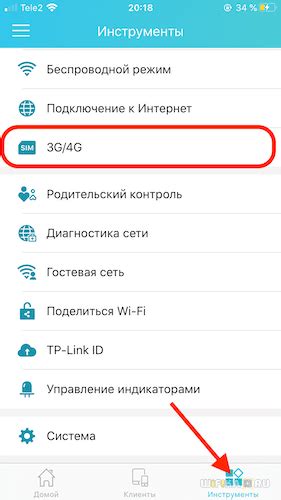
Если у вас есть 4G модем и вы хотите использовать его для подключения к интернету через роутер, вам потребуется правильно настроить соединение. В этом разделе мы расскажем пошаговую инструкцию, как это сделать.
Шаг 1: Подготовка модема и роутера.
Убедитесь, что ваш 4G модем и роутер поддерживают совместную работу. Проверьте совместимость моделей и типов сетей (например, LTE или 3G). Убедитесь, что оба устройства включены и имеют достаточный заряд аккумулятора.
Шаг 2: Вставьте SIM-карту.
Вставьте SIM-карту оператора мобильной связи в слот 4G модема. Убедитесь, что SIM-карта активна и имеет подключение к интернету.
Шаг 3: Подключение 4G модема.
Подсоедините 4G модем к роутеру с помощью USB-кабеля. Убедитесь, что кабель надежно закреплен и соединение установлено.
Шаг 4: Вход в настройки роутера.
Откройте веб-браузер и введите адрес административной панели роутера (обычно по умолчанию это 192.168.1.1 или 192.168.0.1). Введите логин и пароль для доступа к настройкам роутера.
Шаг 5: Настройка соединения.
В административной панели роутера найдите раздел настройки интернет-соединения. Выберите тип соединения "4G" или "Модем". Введите APN (точку доступа) и другие необходимые настройки, которые предоставит ваш оператор мобильной связи.
Шаг 6: Сохранение изменений.
После внесения всех необходимых настроек, сохраните изменения и перезагрузите роутер. Это обычно делается в разделе "Применить" или "Сохранить".
Шаг 7: Проверка подключения.
Подключите устройства к роутеру (например, через Wi-Fi) и проверьте, работает ли интернет. Откройте веб-браузер на подключенных устройствах и убедитесь, что вы можете открыть любую веб-страницу.
Вот и все! Теперь вы настроили интернет-соединение через 4G модем на роутере. Пользуйтесь быстрым и стабильным интернетом в любой точке вашего дома или офиса.
Проверка и оптимизация скорости интернета через 4G модем и роутер

После успешного подключения 4G модема к роутеру, важно проверить и оптимизировать скорость интернета, чтобы обеспечить стабильную и быструю работу сети. В данном разделе мы рассмотрим несколько шагов, которые помогут вам выполнить эту задачу.
1. Проверьте сигнал: убедитесь, что роутер и 4G модем находятся в месте с хорошим приемом сигнала. Для этого можно использовать индикаторы сигнала на роутере или специальные приложения на смартфоне. Если сигнал слабый, рекомендуется переместить роутер или модем в место с лучшим приемом.
2. Проверьте наличие интерференций: некоторые электронные устройства или преграды могут влиять на качество сигнала и приводить к плохому соединению. Убедитесь, что рядом нет других устройств, работающих на одной частоте, и настройте роутер на оптимальную частоту работы.
3. Проверьте скорость соединения: существуют различные сервисы и приложения, которые позволяют измерить скорость интернета. Запустите такой тест на устройстве, подключенном к роутеру, и проверьте полученные результаты. Если скорость ниже ожидаемой, возможно, стоит связаться с вашим интернет-провайдером для уточнения причин и возможных решений.
4. Оптимизируйте настройки роутера: некоторые роутеры позволяют настроить различные параметры, которые могут повлиять на скорость интернета. Исследуйте документацию к вашему роутеру и настройте его соответствующим образом. Например, вы можете изменить мощность сигнала, настроить каналы или установить фильтры.
5. Используйте усилитель сигнала: если сигнал слишком слабый и его не удается улучшить другими способами, рассмотрите возможность использования усилителя сигнала. Это может помочь улучшить качество соединения и, как следствие, увеличить скорость интернета.
Произведя проверку и оптимизацию скорости интернета через 4G модем и роутер в соответствии с данными рекомендациями, вы сможете наслаждаться стабильной и быстрой работой сети, что важно для многих видов деятельности, особенно связанных с высокой нагрузкой на сеть, таких как потоковое видео или онлайн-игры.